시스템 관리자는 일반 도메인 사용자가 스스로 기능을 변경할 수 없도록 특정 애플리케이션 및 설정에 일부 제한을 둘 수 있습니다. 따라서 Windows 보안 또는 Windows Defender 페이지에 "이 설정은 관리자가 관리합니다" 메시지가 표시되면 해당 설정을 조정할 수 없습니다. 이 문제를 해결하는 방법은 여러 가지가 있지만 해결하기 전에 경고 메시지를 반드시 확인하세요.
경고 – 네트워크 관리자는 분명한 이유로 이러한 정책을 적용합니다. Office 노트북/PC에 이 메시지가 표시되면 적절한 관리 권한 없이 이러한 솔루션을 구현하지 마십시오.
사용자가 Windows 보안 설정을 사용/변경하지 못하도록 그룹 정책을 설정할 수 있습니다.
1 먼저 Win과 R 키를 동시에 길게 누르세요.
2. 실행 상자에 this를 입력하고 Enter를 누르세요.
gpedit.msc
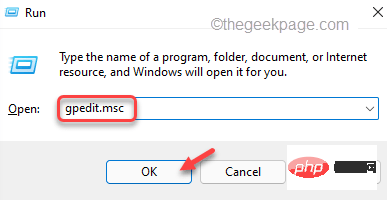
计算机配置 > 管理模板 > Windows 组件 > Microsoft Defender 防病毒 > 实时保护
Enabled"로 설정된 정책을 확인하세요. 각 전략에 대한 상태 탭을 볼 수 있습니다.
6. 활성화된 정책이 보이면두 번 클릭하여 엽니다.
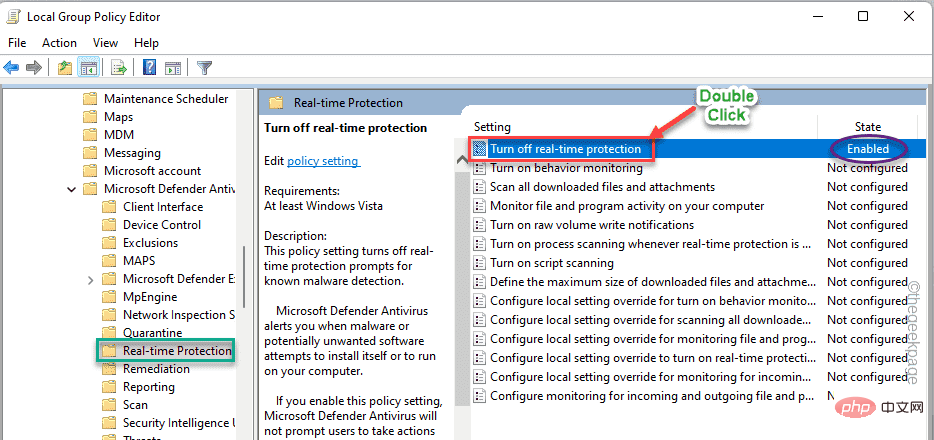
구성되지 않음"으로 설정하면 됩니다.
8. 그런 다음 "Apply" 및 "OK"을 클릭하여 변경 사항을 저장하세요.

다시 시작하세요. 시스템을 다시 시작한 후 Windows 보안을 열고 실시간 보호가 활성화될 수 있는지 테스트합니다.
Fix 2 – 레지스트리 설정 업데이트 기기 레지스트리에서 특정 값을 제거하면 문제 해결에 큰 도움이 될 수 있습니다. 1. 검색창을 사용하여 레지스트리 편집기를 열 수 있습니다. 2 Windows 아이콘 옆에 있는 검색 아이콘을 클릭하고 “regedit”을 입력하세요. 그런 다음 “Registry Editor”를 클릭하여 레지스트리 편집기에 액세스하세요.
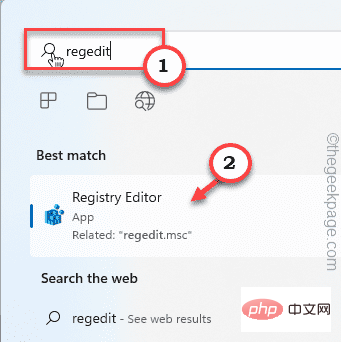
计算机\HKEY_LOCAL_MACHINE\SOFTWARE\Policies\Microsoft\Windows Defender
Windows Defender " 키를 마우스 오른쪽 버튼으로 클릭하고 " Export”를 사용하여 백업을 내보냅니다.
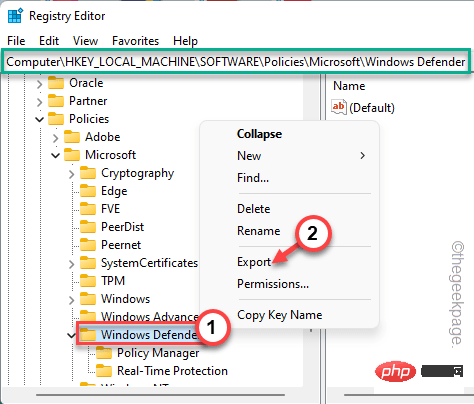
Windows Defender"로 설정합니다.
6. 데스크탑 등 어디에나 새 디렉토리를 생성하고 "Save"를 클릭하여 해당 디렉토리에 파일을 저장하세요.
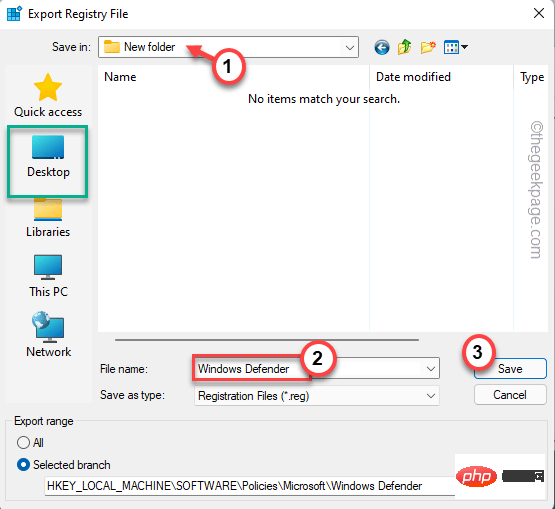
Policy Manager" 키를 마우스 오른쪽 버튼으로 클릭하고 "Export"를 클릭하여 하위 키를 내보냅니다.
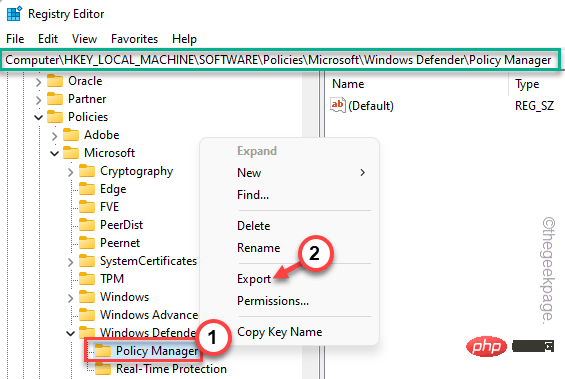
6단계에서 생성한 폴더로 이동합니다.
10. 이제 백업 레지스트리 이름을 "Policy Manager"로 지정하고 "Save"를 클릭하세요.
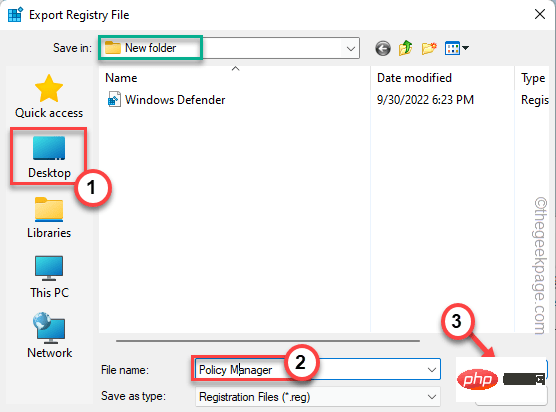
Real-time Protection" 키도 내보내집니다.
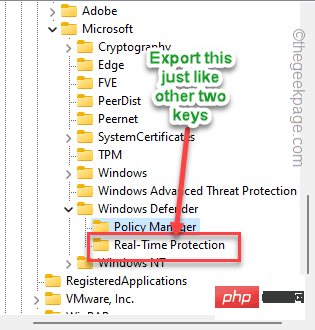
Windows Defender” 키를 마우스 오른쪽 버튼으로 클릭하고 마우스 오른쪽 버튼 클릭 컨텍스트 메뉴에서 “제거”를 클릭합니다.
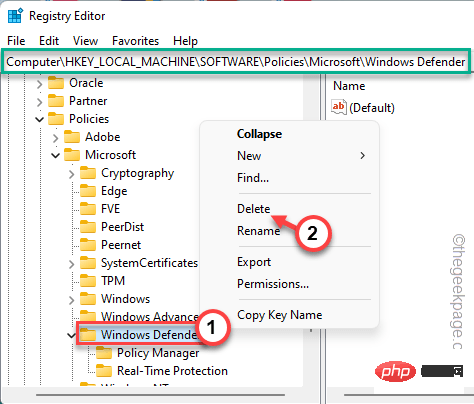
13. 시스템에서 "이 키와 모든 하위 키를 영구적으로 삭제하시겠습니까?"라고 묻는 메시지를 확인하려면 "예"를 클릭하세요.
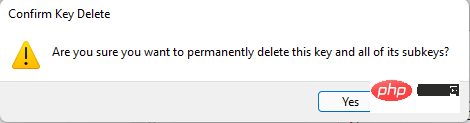
컴퓨터에서 Windows Defender 키를 제거한 후 컴퓨터를 다시 시작하세요.
문제는 해결되어야 합니다.
바이러스 백신 소프트웨어는 실시간 보호, 클라우드 제공 보호 등과 같은 Windows 보안 기능을 제어하는 경향이 있습니다. 따라서 시스템에 바이러스 백신 소프트웨어가 사전 설치되어 있는 경우 아래 단계를 따르십시오.
1 먼저 Windows 키 + R 키를 동시에 누릅니다.
2. 그런 다음 "appwiz.cpl"을 입력하고 Enter 키를 누릅니다.
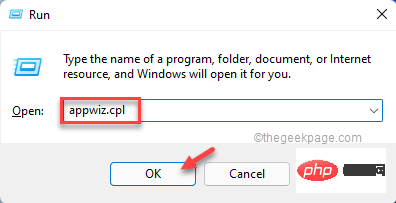
3. 그러면 프로그램 및 기능 창이 나타납니다.
4. 그런 다음 바이러스 백신 소프트웨어를 마우스 오른쪽 버튼으로 클릭하고 "Uninstall"을 클릭하여 컴퓨터에서 제거하세요.
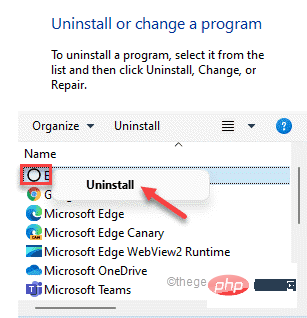
일반적으로 모든 바이러스 백신 제거 프로세스에는 재부팅시스템이 필요합니다. 시스템을 다시 시작하면 시스템에 남아 있는 바이러스 백신 인스턴스가 모두 삭제됩니다.
이제 Windows 보안 센터를 열면 필요에 따라 설정을 쉽게 조정할 수 있습니다. 문제가 해결되어야 합니다.
위 내용은 Windows 보안에서 관리자 오류 메시지 관리 문제를 해결하는 방법은 무엇입니까?의 상세 내용입니다. 자세한 내용은 PHP 중국어 웹사이트의 기타 관련 기사를 참조하세요!